關(guān)于macos雙系統(tǒng)無法分區(qū)的信息
macbookpro利用Winclone快速安裝雙系統(tǒng)多分區(qū)的方法
重新研究了macbookpro 2012安裝雙系統(tǒng)多分區(qū)的方法,經(jīng)試驗,以下方法能快速地重裝Windows10,分享給有需要的網(wǎng)友,可以參考,操作步驟如下:

創(chuàng)新互聯(lián)主營三都網(wǎng)站建設(shè)的網(wǎng)絡(luò)公司,主營網(wǎng)站建設(shè)方案,app軟件開發(fā)公司,三都h5微信小程序搭建,三都網(wǎng)站營銷推廣歡迎三都等地區(qū)企業(yè)咨詢
一、安裝目標(biāo):Catalina與Windows10原版,分區(qū)要求有四個:一是系統(tǒng)盤,二是數(shù)據(jù)盤,三是文件資料盤,四是 娛樂 盤。
二、準(zhǔn)備工具:
(一)Winclone 8
(二)Winclone win10自制原版映像(先說明一下,這個映像很重要,為保證系統(tǒng)安全性, 不要隨便去網(wǎng)上去下載別人的Winclone映像 ,也不容易找,也不知道里面有沒病毒;可以 用Winclone 8備份自己安裝的系統(tǒng),制作成恢復(fù)映像 ,既安全又快速)
三、操作步驟:
(一) 重點: 進(jìn)入macos系統(tǒng),點擊 磁盤工具 ,先分出
Macos系統(tǒng)空間,然后分出所有windows10系統(tǒng)空間,名稱為BOOTCAMP,再分出一個分區(qū),名稱為DOCUMENT,當(dāng)然了,名稱可以隨便,這樣在磁盤工具分3個主分區(qū),分別是macos,BOOTCAMP,DOCUMENT, 注意分3個分區(qū),不能再分第4個分區(qū)了 ,因為再分多個分區(qū)在Windows10系統(tǒng)里面也是無法顯示的;然后再抹掉BOOTCAMP,格式為MS-DOS(FAT),DOCUMENT格式為exFAT, 分區(qū)是關(guān)鍵 。
(二)打開Winclone 8,點出恢復(fù)映像,選將Winclone映像還原至BOOTCAMP分區(qū),選擇準(zhǔn)備的Winclone win10映像,分區(qū)選擇BOOTCAMP,然后等待至恢復(fù)完成。
(三)退出Winclone 8,打開macos系統(tǒng)的啟動磁盤,選擇BOOTCAMP,然后重啟,這樣就會進(jìn)入Windows10系統(tǒng)。
(四)右鍵點擊此電腦,打開管理,進(jìn)入磁盤管理, 重點來了,現(xiàn)在只有二個分區(qū),再要增加二個分區(qū), 操作步驟如下:
Win7/win10未分配磁盤怎樣創(chuàng)建擴展分區(qū)(轉(zhuǎn)載)
1、進(jìn)入系統(tǒng),打開開始菜單,在最下面搜索框中輸入命令“cmd”,然后運行cmd.exe程序!
運行命令窗口后,我們輸入命令“diskpart”回車!
2、然后我們在diskpart后面輸入select disk 0 選擇我們的硬盤,然后回車!
3、然后輸入命令“create partition extended”創(chuàng)建擴展分區(qū),然后回車!這樣系統(tǒng)會自動把主分區(qū)后的剩余空間全部劃分為擴展分區(qū)!
4、經(jīng)過上面的方法,我們現(xiàn)在來看一下我們的磁盤管理!我們發(fā)現(xiàn)我們的[未分配空間]變?yōu)榱丝捎每臻g,并且顏色發(fā)生了變化!
5、然后重新建立D盤,我們在可用空間上單擊鼠標(biāo)右鍵,然后新建卷!
6、這樣就創(chuàng)建了D盤, 格式選exFAT ,因為exFAT格式的分區(qū)可以與macos共享,這里的D盤變?yōu)榱?邏輯分區(qū) 而不是主分區(qū)了!
7、用同樣的方法再創(chuàng)建E、F邏輯分區(qū),當(dāng)然你想創(chuàng)建同時幾個就幾個。所有的邏輯分區(qū)在1個擴展分區(qū)下,擴展分區(qū)也算是一個主分區(qū)。
這樣創(chuàng)建 3個邏輯分區(qū)在macos系統(tǒng)里能顯示1個分區(qū)DOCUMENT,其它2個的分區(qū)不能顯示 ,這是因為MBR模式的硬盤只能支持4個主分區(qū)或3個主分區(qū)和1個擴展分區(qū),擴展分區(qū)以第1個邏輯分區(qū)來命名,只能顯示第1個邏輯分區(qū),其它的2個邏輯分區(qū)不能顯示在macos系統(tǒng)。
2021年12月15日
MacBook安裝windows雙系統(tǒng)時,怎么在win下分出多個分區(qū)
使用BootCamp安裝Win10前,可用Mac os系統(tǒng)中的“磁盤工具”將整個硬盤劃分為4個分區(qū):蘋果系統(tǒng)占1個(格式選擇Mac os擴展(日志式)),Win10系統(tǒng)占1個(格式選擇MS-DOS(Fat),即Windows系統(tǒng)下的C盤) ,另外2個分區(qū)供兩個系統(tǒng)共用(格式選擇ExFat,即Windows系統(tǒng)下的D盤、E盤)。
Win10安裝完成后,在桌面上“此電腦”處右鍵----管理----磁盤管理,將兩個空白分區(qū)格式化為NTFS(其實主要是為了windows和蘋果共用分區(qū)了),并為空白分區(qū)重新分配盤符,就變?yōu)镈、E盤了。
重點來了,你如果覺得在雙系統(tǒng)的Windows下僅有C、D、E盤還不夠用,還需要增加F、G、H等盤符,也很簡單。GPT磁盤(GUID分區(qū)表)支持128個主分區(qū),只有傳統(tǒng)的MBR磁盤才有擴展分區(qū)(邏輯分區(qū))一說。因此,無法在GPT磁盤上創(chuàng)建邏輯或擴展分區(qū)。我們只需直接在GPT磁盤上創(chuàng)建多個主分區(qū)即可,簡單快捷。具體方法:
方法1:(直接從E盤中分一個F盤出來)
在桌面上“此電腦”處右鍵-----管理-----磁盤管理-----選中E盤-----壓縮卷-----在“輸入壓縮空間量(MB)(E)”處輸入擬分出的新分區(qū)(F盤)的大小-----壓縮-----。。。。。,若要繼續(xù)分出G、H等盤符,方法類推。
方法2:(對除C盤外的空間重新進(jìn)行分配)
(1)選中E盤-----刪除卷,將其變?yōu)槲捶峙淇臻g;
(2)如果你認(rèn)為前面劃分出來的D盤空間偏大了,欲將其空間縮小點。則選中D盤-----壓縮卷,就可分出一部分多余空間來作為未分配空間;至此,以上2塊未分配空間會自動合并在一起;
(3)選中整個“未分配空間”-----新建卷(將其變?yōu)樾碌腅盤)-----壓縮卷(從E盤中分出一部分空間出來將作為F盤),若要繼續(xù)分出G、H等盤符,方法類推。
macbook安裝雙系統(tǒng)Win10
受朋友委托,給他的蘋果本本裝個雙系統(tǒng)的Win10
硬件環(huán)境:macbook?air?13-inch,early?2014
系統(tǒng)環(huán)境:macOS Mojave 版本:10.14.2
流程:
1.準(zhǔn)備正版Win10的iso鏡像
2.BootCamp制作系統(tǒng)安裝U盤
3.利用U盤安裝系統(tǒng)
4.安裝Win10驅(qū)動
5.激活正版Win10
問題:正常流程走到第3步,選擇要安裝的分區(qū)時,無法進(jìn)行下一步操作(按鈕灰),點詳細(xì)信息,提示“選中的磁盤采用GPT分區(qū)形式”。
解決方法:選中該分區(qū),點擊“刪除”,將該分區(qū)消失,此時出現(xiàn)“未分配的空間”;選中“未分配的空間”,發(fā)現(xiàn)依舊無法格式化。重啟電腦,長按control進(jìn)入啟動選項,選擇“EFI Boot”,再次來到分區(qū)這一步,選中“未分配的空間”,點擊下一步,這樣就可以安裝win10了。
蘋果雙系統(tǒng),安裝os x,說這個磁盤沒有使用guid分區(qū)表方案。
蘋果雙系統(tǒng),安裝os x,說這個磁盤沒有使用guid分區(qū)表方案。是設(shè)置錯誤造成的,解決方法如下:
1、首先在Mac【?+R】,然后按開機鍵。
2、接著在頁面,點擊磁盤工具,點擊磁盤。
3、然后點擊磁盤右側(cè)欄的-抹掉。
4、在彈出的對話框中,格式mac os擴展(日志式),方案(GUID分區(qū)圖),點擊【抹掉】,如圖。
5、然后點擊重新安裝MacOS,即可安裝MacOS的系統(tǒng)了,如圖。
當(dāng)前文章:關(guān)于macos雙系統(tǒng)無法分區(qū)的信息
本文路徑:http://chinadenli.net/article1/dsehcid.html
成都網(wǎng)站建設(shè)公司_創(chuàng)新互聯(lián),為您提供移動網(wǎng)站建設(shè)、虛擬主機、電子商務(wù)、服務(wù)器托管、域名注冊、定制開發(fā)
聲明:本網(wǎng)站發(fā)布的內(nèi)容(圖片、視頻和文字)以用戶投稿、用戶轉(zhuǎn)載內(nèi)容為主,如果涉及侵權(quán)請盡快告知,我們將會在第一時間刪除。文章觀點不代表本網(wǎng)站立場,如需處理請聯(lián)系客服。電話:028-86922220;郵箱:631063699@qq.com。內(nèi)容未經(jīng)允許不得轉(zhuǎn)載,或轉(zhuǎn)載時需注明來源: 創(chuàng)新互聯(lián)
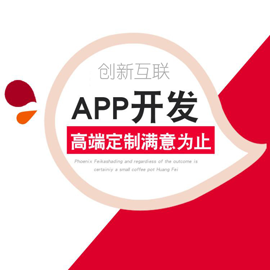
- 行業(yè)動態(tài)網(wǎng)站布局不合理 2022-04-07
- 成都網(wǎng)站建設(shè)公司分析靜態(tài)網(wǎng)頁與動態(tài)的區(qū)別 2014-11-07
- 企業(yè)網(wǎng)站建設(shè)PHP動態(tài)網(wǎng)站運行原理 2022-05-01
- 什么是靜態(tài)網(wǎng)站、動態(tài)網(wǎng)站?有何優(yōu)缺點? 2016-11-10
- 成都網(wǎng)頁設(shè)計中如何更好地把握客戶動態(tài)需求? 2016-09-17
- 網(wǎng)站建設(shè)中有關(guān)靜態(tài)頁面和動態(tài)頁面的區(qū)分 2016-10-11
- 靜態(tài)網(wǎng)站與動態(tài)網(wǎng)站的特點 2016-11-11
- 營銷型網(wǎng)站建設(shè)動態(tài)頁面和靜態(tài)頁面區(qū)別 2016-10-26
- 動態(tài)參數(shù)對SEO有什么影響? 2015-07-07
- 談?wù)劸W(wǎng)站建設(shè)靜態(tài)網(wǎng)站與動態(tài)網(wǎng)站的區(qū)別 2020-07-18
- 靜態(tài)網(wǎng)站與動態(tài)網(wǎng)站的區(qū)別 2021-04-26
- 動態(tài)網(wǎng)頁設(shè)計的幾個誤區(qū) 2016-10-31